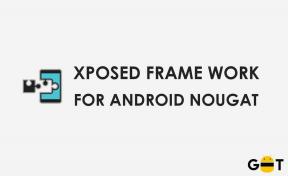Hata Nasıl Onarılır Yapılandırma Kayıt Veritabanı Bozuk
, Windows / / August 05, 2021
Görünüşe göre bu makaleyi okuyorsunuz çünkü "The Windows'unuzda Microsoft Office'i başlatmaya çalışırken "Configuration Registry Database Bozuk" PC / Dizüstü Bilgisayar. Microsoft Word, Excel, Powerpoint, Outlook gibi diğer uygulamalar herhangi bir hata vermez ve çevrimdışı veya çevrimiçi olsanız da her zaman çok sorunsuz çalışır. Ama söz konusu olduğunda Microsoft Office programında bazı kullanıcılar söz konusu hatadan etkilenebilir. Siz de onlardan biriyseniz, düzeltmek için bu sorun giderme kılavuzuna bakın.
Çok spesifik olmak gerekirse, bu özel hata mesajı 2013, 2016, 2019 ve hatta Office 365 gibi tüm Microsoft Office sürümlerine çarpıyor. Bu belirli hata, çoğunlukla Windows kayıt defteri dosyalarıyla ilgili bazı sorunlar varsa gerçekleşir. Durumda, kayıt defteri dosyası hasar görürse veya bozulursa, söz konusu hatanın rastgele görünmesi zorunludur. Şimdi, aşağıdaki olası çözümlerden bazılarına hızlıca göz atalım.
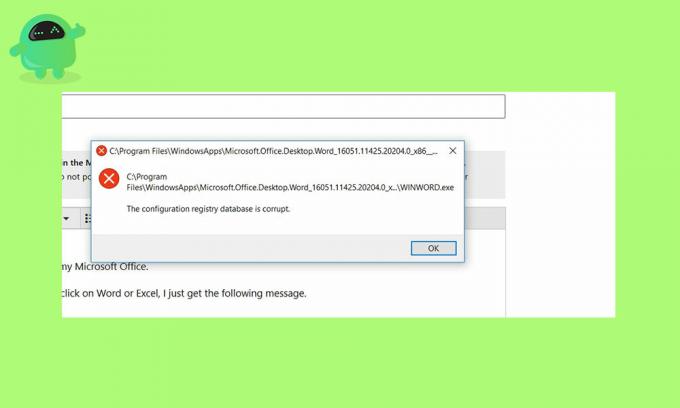
İçindekiler
-
1 Hata Nasıl Onarılır Yapılandırma Kayıt Veritabanı Bozuk
- 1.1 1. SFC ve DISM Taramasını Çalıştırın
- 1.2 2. Temiz Önyükleme gerçekleştirin
- 1.3 3. Güncellemeleri kontrol et
- 1.4 4. MS Office'i onarın
Hata Nasıl Onarılır Yapılandırma Kayıt Veritabanı Bozuk
Aşağıdaki adımlara geçmeden önce, kolayca bir sistem geri yükleme noktası oluşturarak yüklü Windows dizininin / sisteminin tam bir yedeğini aldığınızdan emin olun. Yani, bir şeyler ters giderse, her zaman önceki normal pozisyonunuza geri dönebilirsiniz.
1. SFC ve DISM Taramasını Çalıştırın
Burada SFC, Sistem Dosyası Denetleyicisi anlamına gelir ve DISM, Dağıtım Görüntüsü Hizmeti ve Yönetimi anlamına gelir. Bazen her iki taramayı da gerçekleştirmek sorunu otomatik olarak çözebilir.
- Klavyede Windows + X tuşlarına basın> Windows PowerShell'e (Yönetici) tıklayın.
- Genel komut istemi ekranında aşağıdaki komutu yazın ve Enter tuşuna basın.
sfc / scannow
- SFC tarama sürecini başlatacak ve biraz zaman alacaktır.
- Biraz sabırlı olun ve tarama tamamlandıktan sonra bilgisayarınızı yeniden başlatın.
Durumda, Microsoft Office hala çalışmıyorsa, DISM yöntemini çalıştırmayı deneyin.
- Başlat> Komut İstemi Yaz'a tıklayın ve sağ tıklayın> Arama sonucundan Yönetici olarak çalıştır'ı seçin.
- Aşağıdaki komutu yazın ve Enter tuşuna basın.
Dism / Çevrimiçi / Temizleme-Görüntü / CheckHealth
Tarama herhangi bir bozulma göstermiyorsa sorun değil. Ancak bir hata varsa aşağıdaki komutu çalıştırmanız gerekir.
Dism / Çevrimiçi / Temizleme-Görüntü / ScanHealth
- İşlemi biraz zaman alacağı için çalıştıralım.
- Ardından, görüntüleri taramak, onarım seçenekleri ve geri yükleme işlemi için aşağıdaki komutu çalıştırın.
Dism / Çevrimiçi / Temizleme-Görüntü / RestoreHealth
2. Temiz Önyükleme gerçekleştirin
- Başlat> Tür'e tıklayın msconfig ve tıklayın Sistem yapılandırması arama sonucundan.
- Tıklamak Genel > Kutunun işaretini kaldırmak için tıklayın 'Başlangıç öğelerini yükle‘.
- Sonra gidin Hizmetler > Kutuyu işaretlemek için tıklayın 'Bütün Microsoft Servisleri'ni gizle‘.
- Seçmek için tıkla Hepsini etkisiz hale getir > Tıklayın Uygulamak.
- Başını aşmak Başlamak > Tıklayın Görev Yöneticisini Aç.
- Şuraya git Başlamak sekmesinin altındaki Görev Yöneticisi ve seçin Çalışan tüm başlangıç uygulamaları için devre dışı bırakın.
- Görev Yöneticisini kapatın> tıklayın Uygulamak ve sonra tamam.
- Bilgisayarınızı temiz bir önyükleme olarak yeniden başlatın.
3. Güncellemeleri kontrol et
- Tıklamak Başlat > Git Ayarlar (dişli simgesi).
- Ardından, tıklayın Güncelleme ve Güvenlik.
- Tıklamak Güncellemeleri kontrol et.
- Mevcut bir güncelleme varsa, indirin ve kurun.
- Tamamlandığında, bilgisayarınızı yeniden başlatın.
4. MS Office'i onarın
- Tıklamak Başlat > Tür Kontrol Paneli ve arama sonucundan üzerine tıklayın.
- Seçiniz Programı kaldır.
- Sağ tıklayın Microsoft Office programı ve tıklayın Değişiklik.
- Seçiniz Onarım ve sonra Devam et.
- MS Office'i otomatik olarak onaracaktır. Biraz zaman alabilir.
- Tamamlandığında, sisteminizi yeniden başlatın.
- Zevk almak!
İşte bu çocuklar. Bu makaleyi çok yararlı bulduğunuzu umuyoruz. Daha fazla soru için aşağıya yorum yapabilirsiniz.
Subodh, ister teknoloji ile ilgili ister başka türlü içerik yazmayı seviyor. Bir yıl teknoloji blogunda yazdıktan sonra tutkulu hale geliyor. Oyun oynamayı ve müzik dinlemeyi çok seviyor. Blog yazmanın yanı sıra, oyun bilgisayarı yapılarına ve akıllı telefon sızıntılarına bağımlılık yapıyor.